เริ่มต้นใช้งาน Bot Framework Composer
หมายเหตุ
บทความนี้ใช้กับ แชทบอทแบบคลาสสิก เท่านั้น หากต้องการขยายตัวแทน ที่สร้างใน คุณไม่จำเป็นต้องใช้ Copilot StudioComposer Bot Framework คุณสมบัติทั้งหมดที่อธิบายไว้ในบทความนี้มีให้สำหรับตัวแทนโดยตรงใน Copilot Studio
หากต้องการใช้ Bot Framework Composer เพื่อขยายบอท Copilot Studio ของคุณ ก่อนอื่น คุณต้องนำเข้าบอทไปยังโครงการ Composer
ข้อกำหนดเบื้องต้น
เปิดบอทของคุณใน Composer
สำคัญ
คุณควรเปิด Composer จากภายใน Microsoft Copilot Studio เสมอ เพื่อให้แน่ใจว่า Composer มีปลั๊กอินที่จำเป็นทั้งหมดสำหรับการรวมกับ Microsoft Copilot Studio
ไปที่หน้า หัวข้อ สำหรับบอทที่คุณต้องการแก้ไข และเลือกสัญลักษณ์ลูกศรลงที่อยู่ถัดจาก + หัวข้อใหม่
เลือก เปิดใน Bot Framework Composer ในเมนูแบบหล่นลงเพื่อเปิดบอทของคุณใน Composer
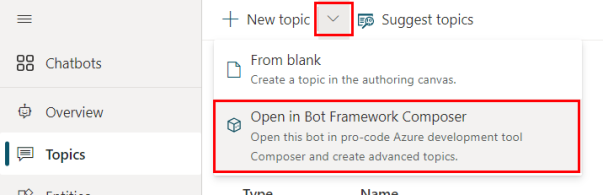
หากคุณยังไม่ได้ติดตั้ง Composer:
เลือก ดาวน์โหลด Composer
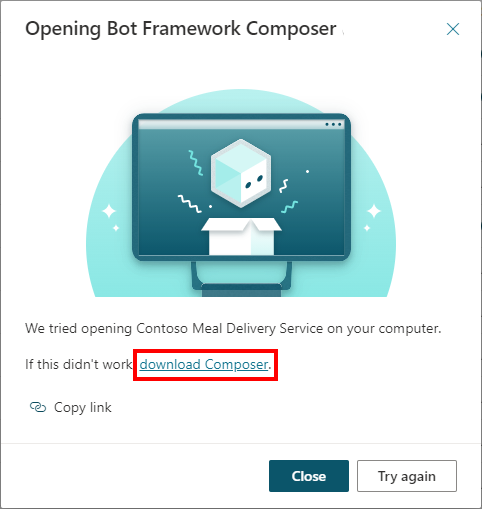
ในหน้าต่าง ดาวน์โหลด Bot Framework Composer เลือก ดาวน์โหลด Composer
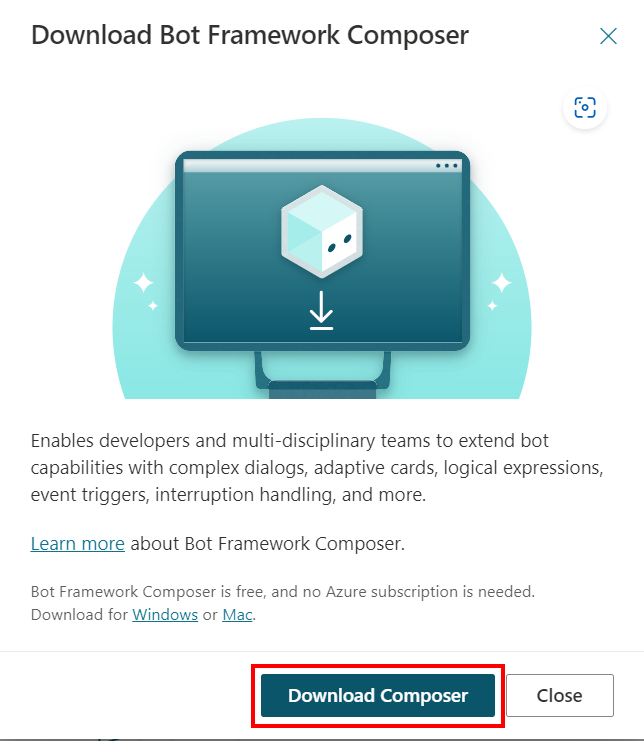
เมื่อการดาวน์โหลดเสร็จสิ้น ให้เรียกใช้เพื่อติดตั้ง Composer
เมื่อคุณติดตั้ง Composer แล้ว ให้กลับไปที่ Microsoft Copilot Studio กลับไปที่หน้า หัวข้อ และเลือกสัญลักษณ์ลูกศรลงถัดจาก + หัวข้อใหม่
หมายเหตุ
ในบางกรณี ไฟร์วอลล์อาจบล็อกคุณลักษณะบางอย่างใน Composer และคุณอาจต้องอนุญาตให้เข้าถึงอย่างชัดเจน ตรวจสอบรายละเอียดกับผู้ดูแลระบบของคุณ
หาก Microsoft Copilot Studio ไม่สามารถเปิดใช้ Composer โดยอัตโนมัติ คุณสามารถเปิดใช้งานด้วยตนเอง:
เลือก คัดลอกลิงก์ เพื่อคัดลอกลิงก์ไปยังคลิปบอร์ดของคุณ
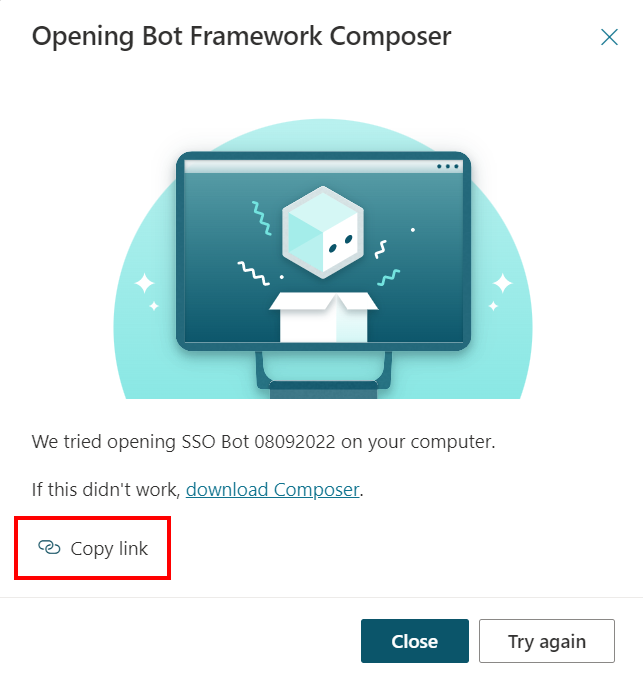
เปิดแท็บใหม่แล้ววางลิงก์ในแถบที่อยู่ของเว็บเบราว์เซอร์
ครั้งแรกที่คุณเปิดบอท Microsoft Copilot Studio ใน Composer ระบบจะยำเข้าไปในโครงการ Composer ใหม่ ชื่อที่คุณระบุใน Microsoft Copilot Studio จะถูกใช้เป็นชื่อของโครงการโดยอัตโนมัติ แต่คุณสามารถป้อนชื่อที่กำหนดเองได้เช่นกัน

เลือก สร้าง เพื่อสิ้นสุดการนำเข้าบอทของคุณไปยัง Composer

ทดสอบเนื้อหา Composer ภายใน Microsoft Copilot Studio
คุณไม่สามารถใช้โปรแกรมจำลอง Bot Framework เพื่อทดสอบเนื้อหา Composer ที่สร้างขึ้นสำหรับบอท Microsoft Copilot Studio ได้ คุณจะต้องเผยแพร่เนื้อหา Composer ไปยังบอท Microsoft Copilot Studio ของคุณแทน จากนั้นใช้ บานหน้าต่างบอททดสอบ
สำคัญ
การเลือก เผยแพร่ ใน Composer ทำให้การเปลี่ยนแปลงพร้อมสำหรับการทดสอบ แต่จะไม่เผยแพร่บอทของคุณโดยอัตโนมัติ
เผยแพร่ บอทของคุณใน Microsoft Copilot Studio เพื่ออัปเดตบอทของคุณในทุกช่องทางที่เชื่อมต่อ
ไปยังหน้า เผยแพร่
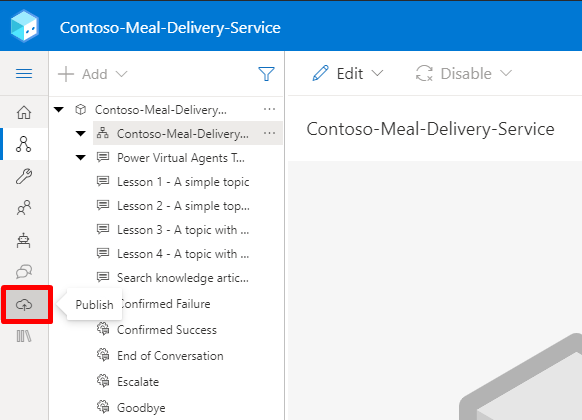
เลือกบอทของคุณในรายการ บอท จากนั้นเลือก เผยแพร่บอทที่เลือก
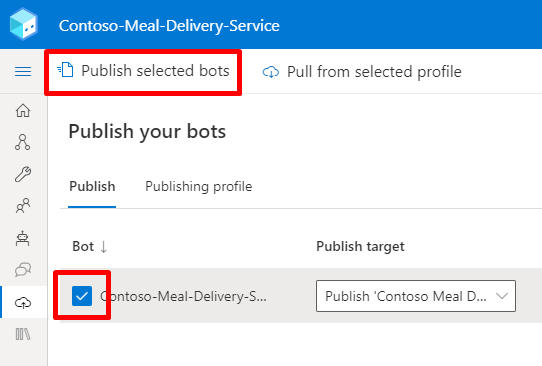
เลือกป้อนข้อความสำหรับ ความคิดเห็น จากนั้นเลือก ตกลง
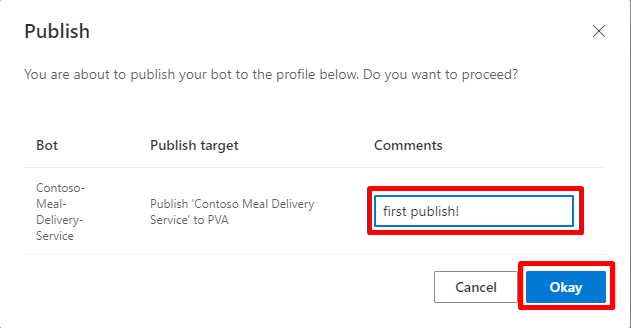
เมื่อการเผยแพร่เสร็จสิ้น ให้ไปที่ Microsoft Copilot Studio คุณอาจต้องรีเฟรชหน้าเพื่อดูหัวข้อใหม่ที่คุณเพิ่มใน Composer
เปิดบานหน้าต่าง บอททดสอบ และเริ่มการสนทนาโดยพิมพ์ข้อความทริกเกอร์
ดูบันทึกที่เผยแพร่
หากคุณประสบปัญหาในการเผยแพร่เนื้อหา Composer ไปยัง Microsoft Copilot Studio คุณสามารถแก้ปัญหาโดยการตรวจสอบบันทึกที่เผยแพร่ บันทึกการเผยแพร่ให้คำอธิบายโดยละเอียดเกี่ยวกับคำเตือนหรือข้อผิดพลาดใดๆ ที่พบระหว่างการตรวจสอบความถูกต้องและคำแนะนำเกี่ยวกับวิธีการแก้ไข
หมายเหตุ
หากคุณมีปัญหากับบอท Microsoft Copilot Studio ให้ใช้ ตัวตรวจสอบหัวข้อ แทน
ใน Composer ไปยังหน้า เผยแพร่
เลือกลูกศรขวา (>) ถัดจากบอทของคุณ คุณอาจต้องเพิ่มขนาดของหน้าต่าง Composer เพื่อให้มองเห็นลูกศรได้
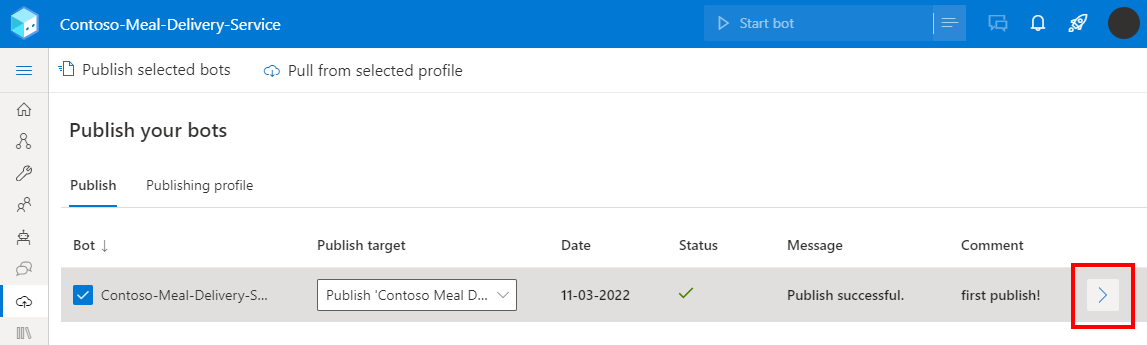
ภายใต้ เผยแพร่ประวัติ เลือก ดูบันทึก
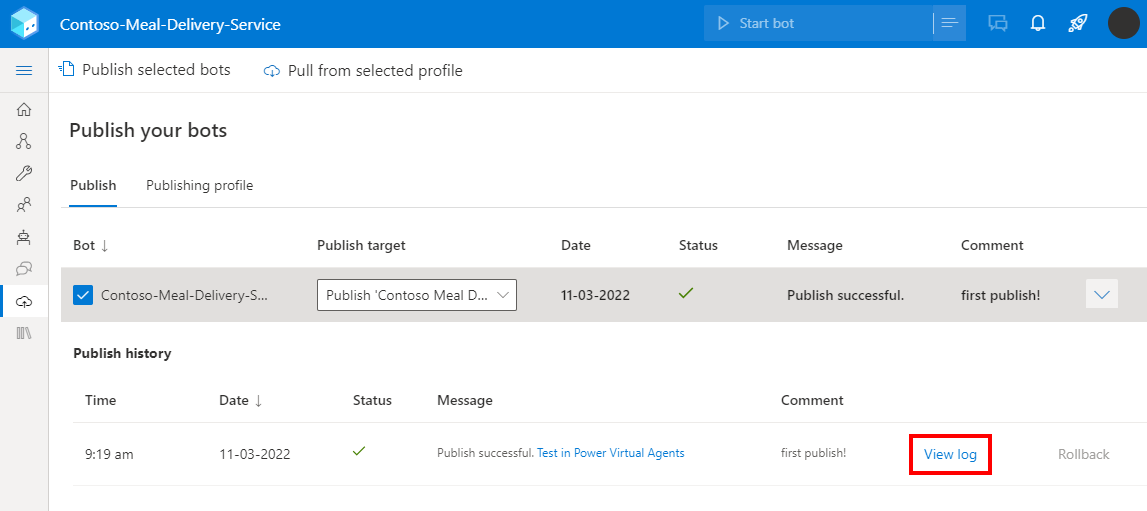
ในหน้าต่าง บันทึกการเผยแพร่ ให้ตรวจสอบบันทึกเพื่อหาข้อผิดพลาดหรือคำเตือน
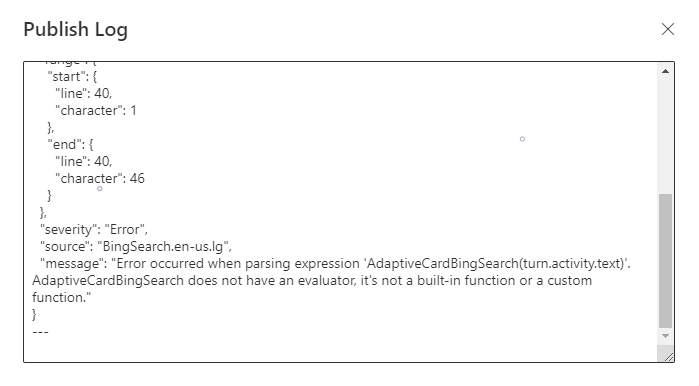
หากคุณพบปัญหาการพัฒนาใน Composer คุณสามารถ:
ดูรายการปัญหาที่ทราบใน Composer หรือ บันทึกปัญหาใหม่ของ Composer
ขั้นตอนถัดไป
เพื่อช่วยคุณเริ่มต้นใช้งาน Composer เราได้สร้างตัวอย่างสี่ตัวอย่างที่มีรายละเอียดสถานการณ์ที่แตกต่างกัน: